本文详细阐述了文件只读模式解除的方法,分别从Windows和macOS系统出发,讲解了常见原因及解决步骤,并探讨了特殊情况下的应对策略及潜在风险,最后对文件只读模式的未来发展趋势做了展望。了解如何解除文件只读属性,以及不同操作系统和场景下的操作方法,对于日常电脑使用和数据安全至关重要,也帮助大家更好地理解『文件只读属性解除方法』和『特殊文件只读解除』等长尾关键词的实际应用。
理解文件只读属性及常见原因
文件只读模式是指操作系统对文件设置的一种保护机制,防止文件被意外修改或删除。
这种模式下,用户只能读取文件内容,无法进行编辑、保存或删除等操作。
导致文件进入只读模式的原因有很多,最常见的是:
1. 人为设置:用户或程序可能故意将文件设置为只读,以保护文件安全。例如,一些重要的配置文件或数据库文件经常被设置为只读。
2. 病毒感染:某些病毒或恶意软件会修改文件属性,使其变成只读,以阻止用户查杀病毒或恢复文件。
3. 系统错误:操作系统或文件系统出现错误,也可能导致文件属性被意外修改为只读。这种情况通常发生在系统崩溃、磁盘损坏或电源中断等情况下。
4. 文件系统限制:在某些网络共享环境或云盘中,文件可能由于权限设置或同步问题,显示为只读状态,但这并不一定意味着文件本身的属性被修改。
5. 磁盘空间不足:虽然比较少见,但在极端情况下,如果磁盘空间不足,系统也可能将某些文件设置为只读,以防止写入操作导致系统崩溃。
了解这些原因有助于我们更有针对性地解除文件只读属性。
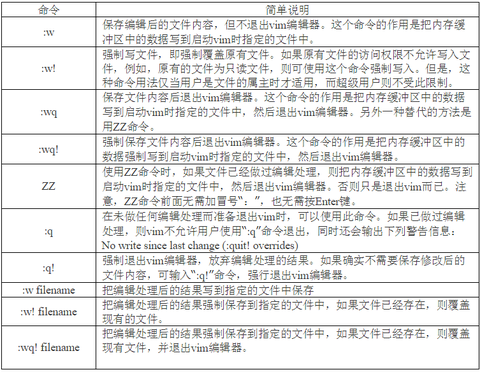
Windows系统下解除文件只读模式的多种方法
在Windows系统中,解除文件只读模式通常非常简单。
首先,找到目标文件,右键点击它,选择“属性”。
在弹出的属性窗口中,找到“常规”选项卡,你会看到“属性”区域中是否勾选了“只读”属性。
如果勾选了,取消勾选即可。点击“应用”和“确定”按钮保存更改。
如果取消勾选后仍然无法修改,可能需要管理员权限。
这时,你可以右键点击文件,选择“属性”,切换到“安全”选项卡,检查你的账户是否拥有足够的权限。
如果权限不足,你需要联系管理员进行修改。
还有一种情况是文件被其他程序占用,此时需要先关闭占用文件的程序,再尝试修改文件属性。
一些顽固的只读文件,可能需要借助第三方工具或者使用命令行工具来解除。例如,可以使用命令行工具icacls来修改文件权限。
需要注意的是,在操作文件属性时,要小心谨慎,避免误操作导致文件丢失或系统损坏。
macOS系统下解除文件只读模式的操作步骤
在macOS系统中解除文件只读模式的方法与Windows系统类似,但操作界面略有不同。
首先,找到目标文件,右键点击它,选择“显示简介”。
在“显示简介”窗口中,你会看到“共享与权限”区域。
在这个区域,你可以看到文件的权限设置,包括所有者、群组和其他用户的读写权限。
要解除只读模式,你可以修改所有者权限,或者修改你的用户权限。
需要注意的是,修改文件权限需要管理员权限。
如果你是文件的拥有者,你可以直接修改文件权限,使其具有读写权限。
如果不是文件拥有者,则需要获得文件所有者的授权,或者使用管理员账户登录系统进行修改。
与Windows系统一样,如果文件被其他程序占用,需要先关闭程序再进行操作。
如果以上方法无效,你可能需要使用终端命令行工具来修改文件权限。
在macOS中,可以使用chown和chmod命令来修改文件所有者和权限,但是这需要一定的命令行操作经验。
特殊情况下的文件只读模式解除及潜在风险
- 文件被系统进程占用,需要结束进程后才能解除。
- 文件位于系统保护目录下,需要管理员权限或更改目录属性。
- 文件本身损坏,可能无法恢复,需要数据恢复工具。
- 文件来自不可信来源,解除只读模式可能存在安全风险。
- 网络共享文件由于权限限制,需要联系管理员或修改网络配置。
总结与展望:文件只读模式的未来发展
总而言之,解除文件只读模式的方法虽然因操作系统和具体情况而异,但基本原理都是修改文件属性或权限。
在实际操作中,我们需要注意潜在的风险,避免误操作导致数据丢失或系统损坏。
随着技术的不断发展,未来可能会出现更加智能化、便捷化的文件管理工具,更好地解决文件只读问题。
例如,可能会出现自动识别并修复文件只读属性的软件,或者基于云端的更安全、更可靠的文件管理系统。
此外,对文件权限的管理也可能会更加精细化和人性化,提供更灵活的权限控制方案,减少用户手动操作的需求,提升安全性与效率。

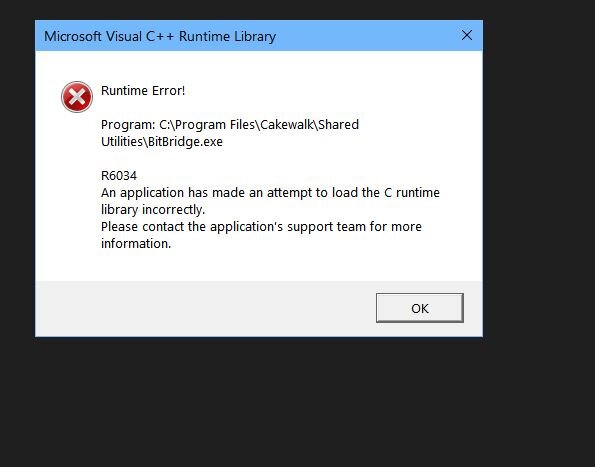
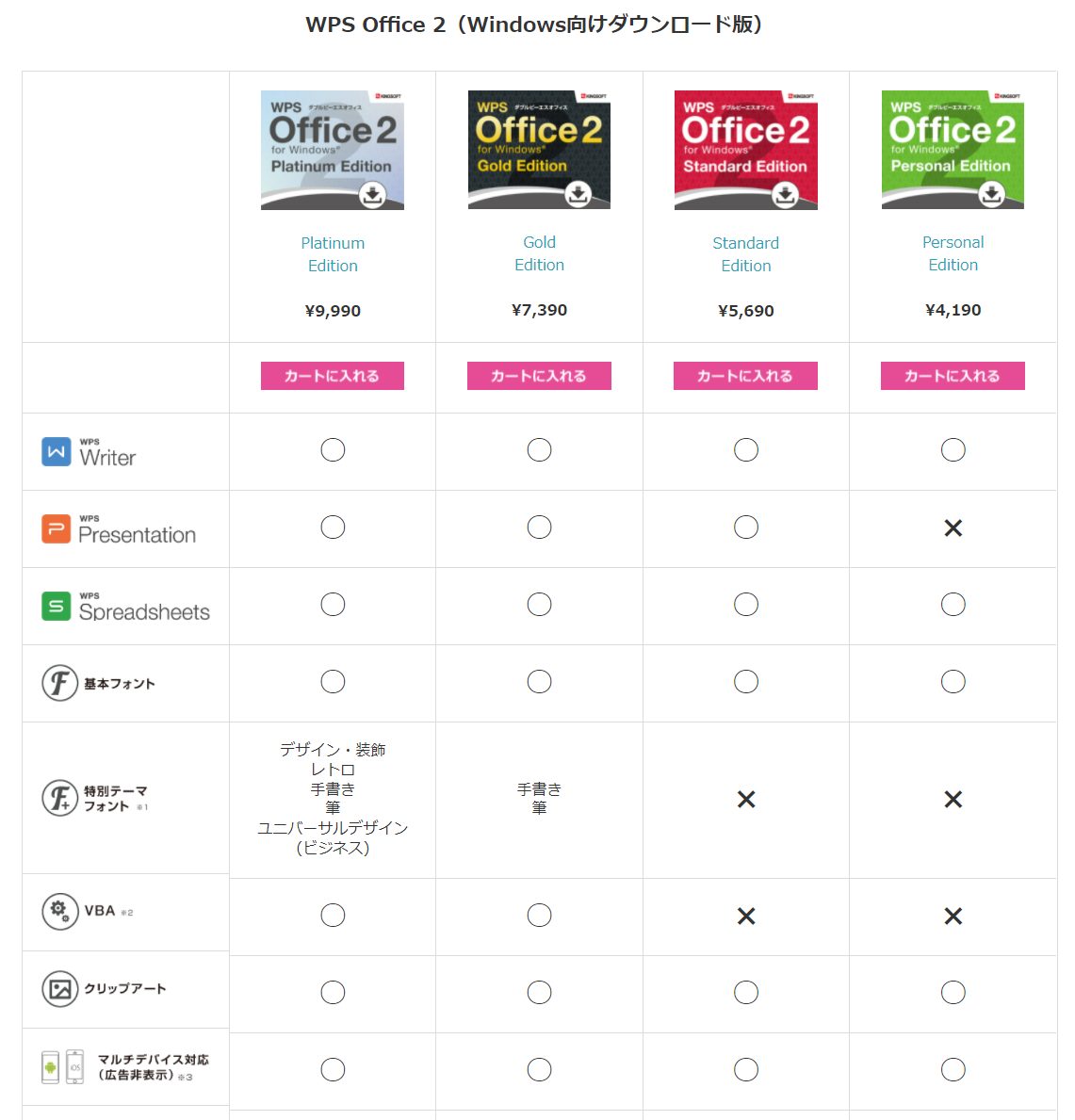
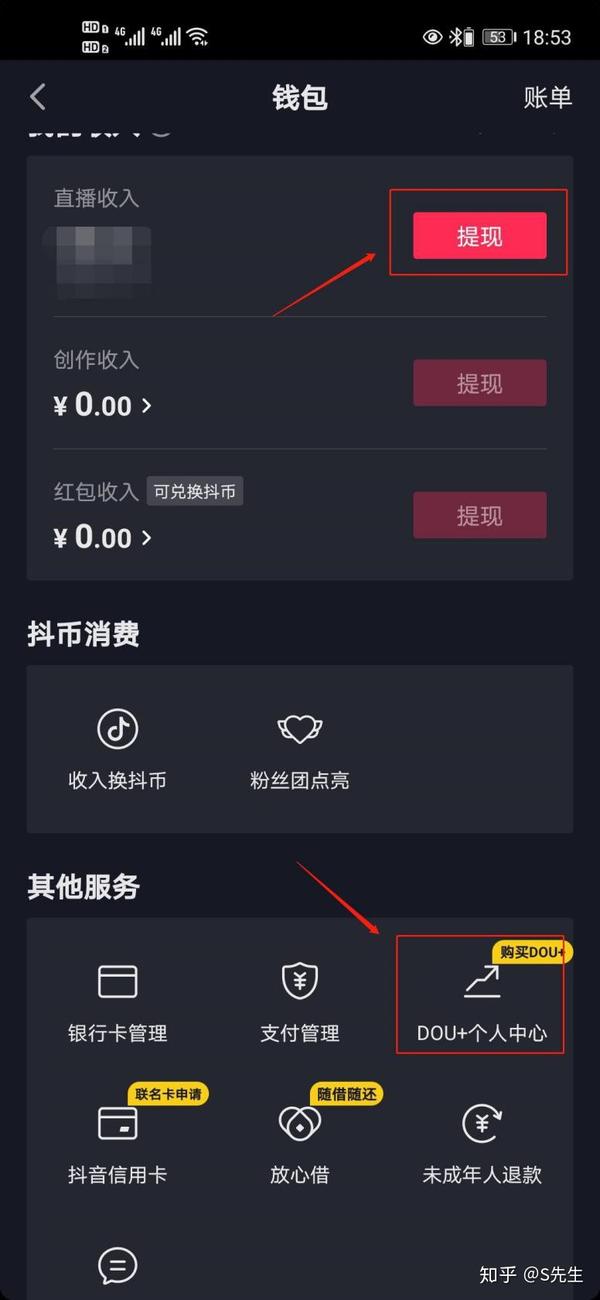
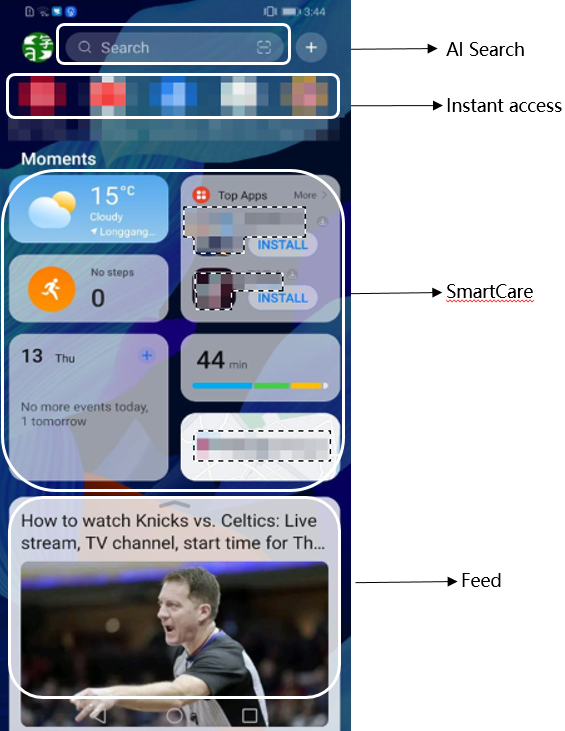
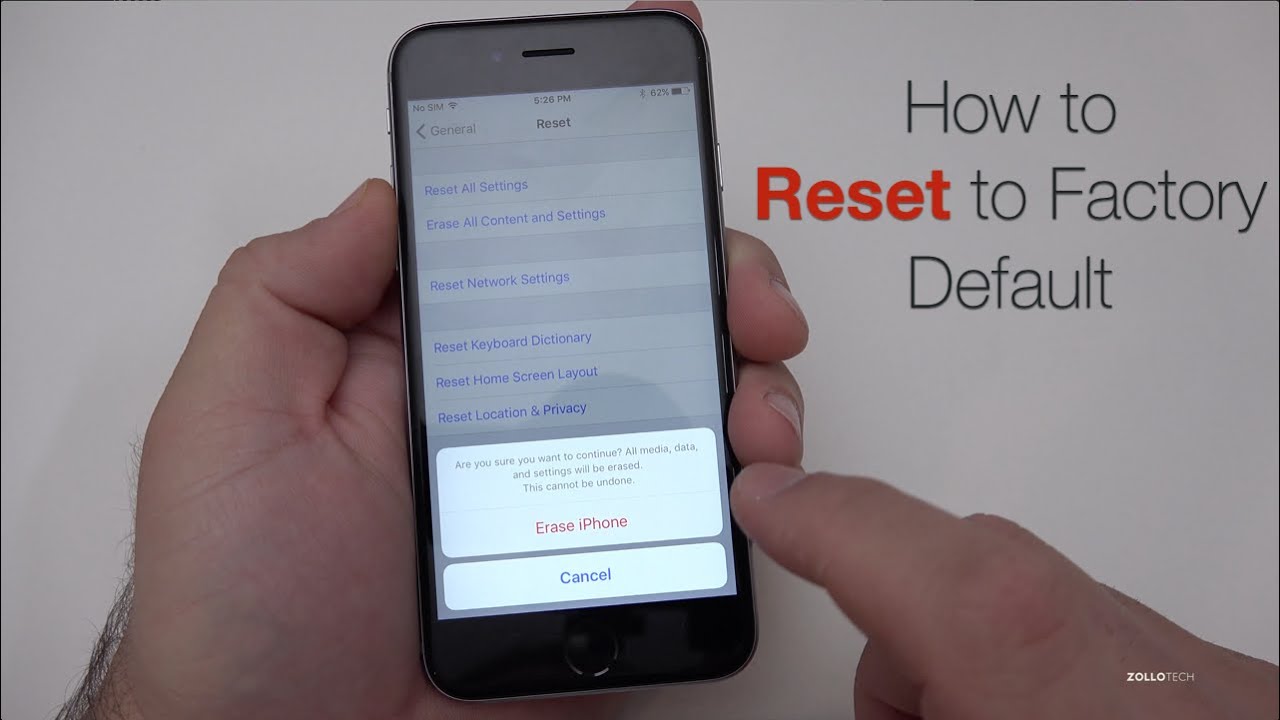
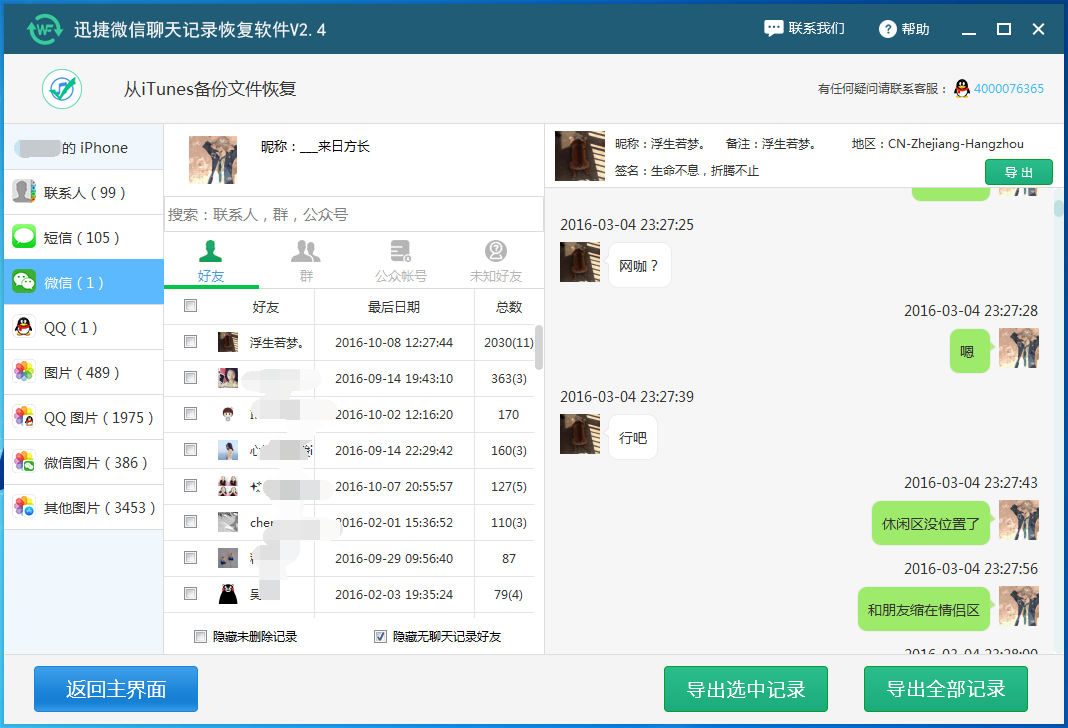


 鄂ICP备15020274号-1
鄂ICP备15020274号-1